Win11系统还原提示错误代码0x80070005怎么办
2022-11-02
有很多用户都将自己的电脑更新升级成了win11系统,近期有一些小伙伴在对电脑进行系统还原时出现了问题,提示还原未成功,并带有错误代码0x80070005,这要怎么解决呢,这里小编就给大家纤细介绍一下win11系统还原未成功并提示错误代码0x80070005的解决方法,感兴趣的小伙伴快来学习一下吧。
win11系统还原未成功并提示错误代码0x80070005的解决方法:
1、按下快捷键"win+R"打开运行窗口,在其中输入"services.msc"命令,回车键打开"服务"界面。
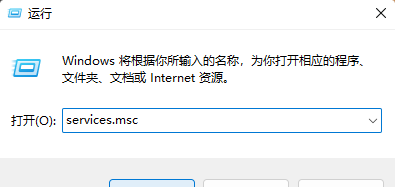
2、在"服务"界面中,找到"Windows备份"选项,双击打开。
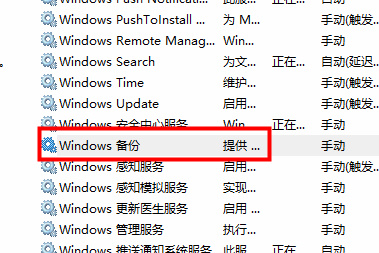
3、在新窗口中,找到"常规"选项下的"启动类型",将其选为"自动",点击确定。
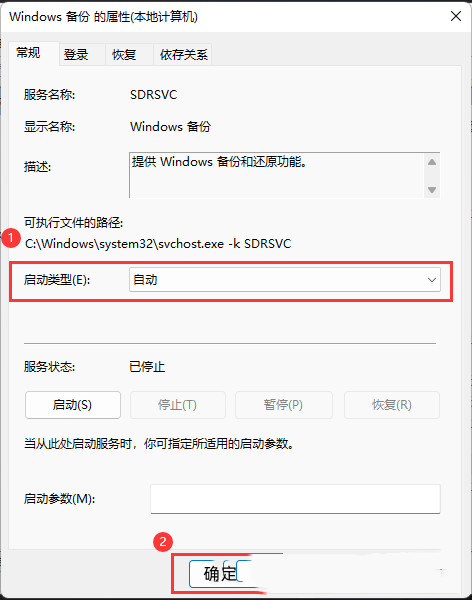
4、然后重新回到"服务"界面,找到"Windows备份"右击选中,点击"启动"。
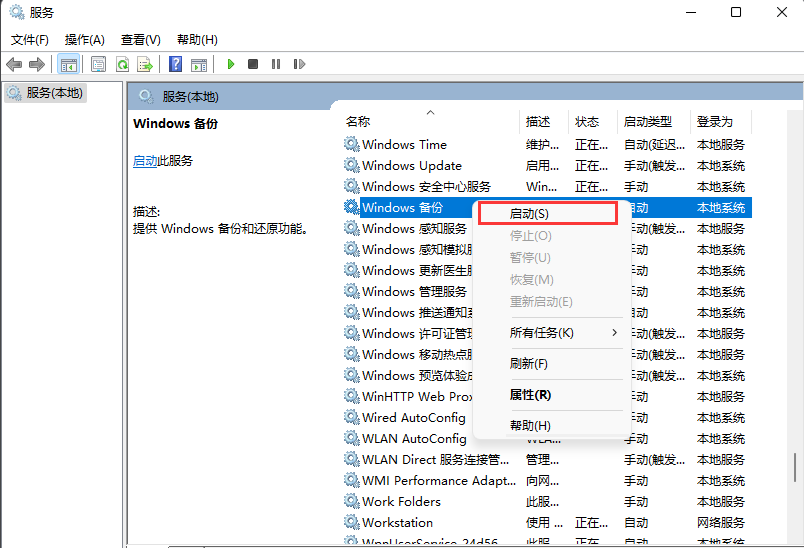
5、最后,在服务界面中找到"Microsoft Software Shadow Copy Provider"、"Task Scheduler"、"Volume Shadow Copy"这3个项目,并将其启动种类都更改为"自动",然后点击左侧的"启动服务"选项。
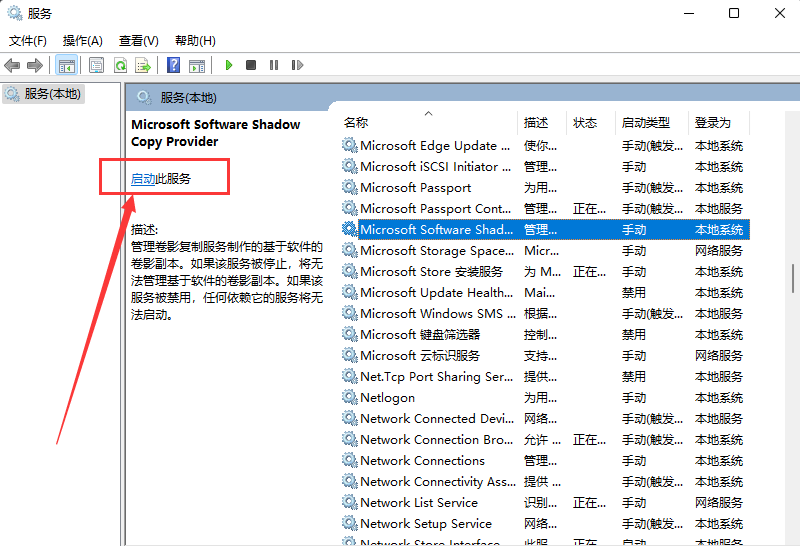

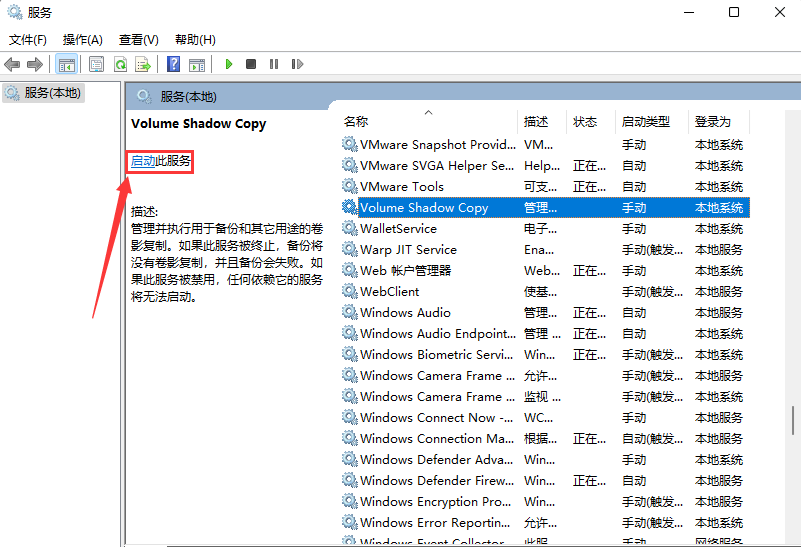
最新教程
-
驱动人生怎么关闭客户端最新版本检测更新:2024-11-16
-
驱动人生怎么设置驱动安装完成后自动删除安装包更新:2024-11-15
-
win10允许应用在后台运行怎么打开更新:2024-11-14
-
win10此设备的用户通知访问权限怎么开启更新:2024-11-13
-
win10此设备的应用诊断信息访问权限怎么打开更新:2024-11-12





